Jednotlivé energie
Jednotlivá měřidla a budovy si zobrazíte v kartě příslušné energie. Můžete si vybrat z několika typů grafů, podle toho, jaký se pro danou situaci hodí nejlépe. Na výběr je z těchto možností:
- Celková spotřeba
- Měsíční spotřeba
- Srovnávací graf
- Podílový graf
- Heat mapa
Nyní si rozebereme každý tento typ grafu jednotlivě. Jelikož většina prvků, sloužící k nastavení zobrazení grafu, je společná pro všechny typy, ukážeme si je všechny podrobně na následujícím příkladě s Celkovou spotřebou.
Celková spotřeba
Tento graf zobrazuje spotřebu měřidla, nebo budovy v rostoucí křivce. Na tomto typu grafu je nejlépe vidět změna v
rostoucím trendu spotřeb (nákladů) podle toho, jak je křivka strmá, či naopak plochá.
V následujícím příkladu zobrazujeme celkovou spotřebu budovy “BUILDING 1”, kde si popíšeme všechny prvky, které můžete
nastavit pro vykreslení toho správného grafu. Tyto parametry jsou společné pro většinu ostatních grafů.
-
Volba mezi celkovou spotřebou, měsíční spotřebou, srovnávacím grafem, podílovým grafem a heat mapou.
-
Na úrovni budovy nebo komplexu si můžete vybrat, zda chcete zobrazit podružná měřidla patřící hierarchicky k budově nebo komplexu. V našem příkladu si můžete na úrovni budovy “BUILDING 1” zvolit zobrazení statistik nejen za budovu jako celek, ale také za jednotlivé nájemce, či měřidla. Můžete také zobrazit spotřebu dohromady s datovými řady, například spotřebu v závislosti na venkovní teplotě nebo v závislosti na jeden vyrobený produkt (v případě továrny).
-
Můžete si vybrat jednotku, která Vám vyhovuje
-
Zde si vyberete pro jaké časové rozmezí chcete zobrazit statistiky. Vedle nastavení časového rozmezí si můžete po kliknutí do tohoto pole v kolonce více možností zapnout i hodinový filtr, díky kterému uvidíte ve spotřebě pouze spotřebu ve zvolené časové oblasti. Dále můžete využít i porovnání s minulým rokem, což zobrazí dva grafy - jeden pro současný rok, druhý pro minulý.
-
Zde si můžete nastavit nové upozornění, nebo nastavit zasílání grafu na e-mail.
-
Potom, co nastavíte všechny potřebné parametry grafu, klikněte na tlačítko Zobraz. Pokud budete měnit parametry po tom, co jste již zobrazili graf, musíte znovu kliknout na toto tlačítko, aby se projevily změněné parametry.
-
Pomocí tlačítka Stáhnout exportujete graf do XLSX nebo PDF.
-
Tady můžete vybrat kolonku Náklady pro zobrazení nákladů v Kč za spotřebu energie, kterou si zobrazujete. Data pro tuto statistiku jsou primárně čerpána z vystavených faktur. V případě, že nejsou vystaveny žádné faktury za zvolené časové období, enectiva využije pro výpočet nákladů data přímo ze zadaných údajů, z nichž po vynásobení energie cenou vypočítá konečné náklady. Je proto nutné nastavit ceník měřidla, které aktuálně ukazuje spotřebu. Současně je možné zobrazit venkovní teplotu, denostupně nebo libovolné diskrétní nebo spojité datové řady společně se spotřebou energie nebo můžete také do grafu zahrnout energii spotřebovanou pro větrání a chlazení (v případě elektřiny), TUV ( v případě vody) a větrání a TUV (v případě tepla).
-
Křivka grafu. V případě zobrazení několika grafů najednou, je možné křivku zobrazi/schovat kliknutím na jméno grafu v dolní části grafu.
-
Možnost zobrazit relevantní data v tabulce.
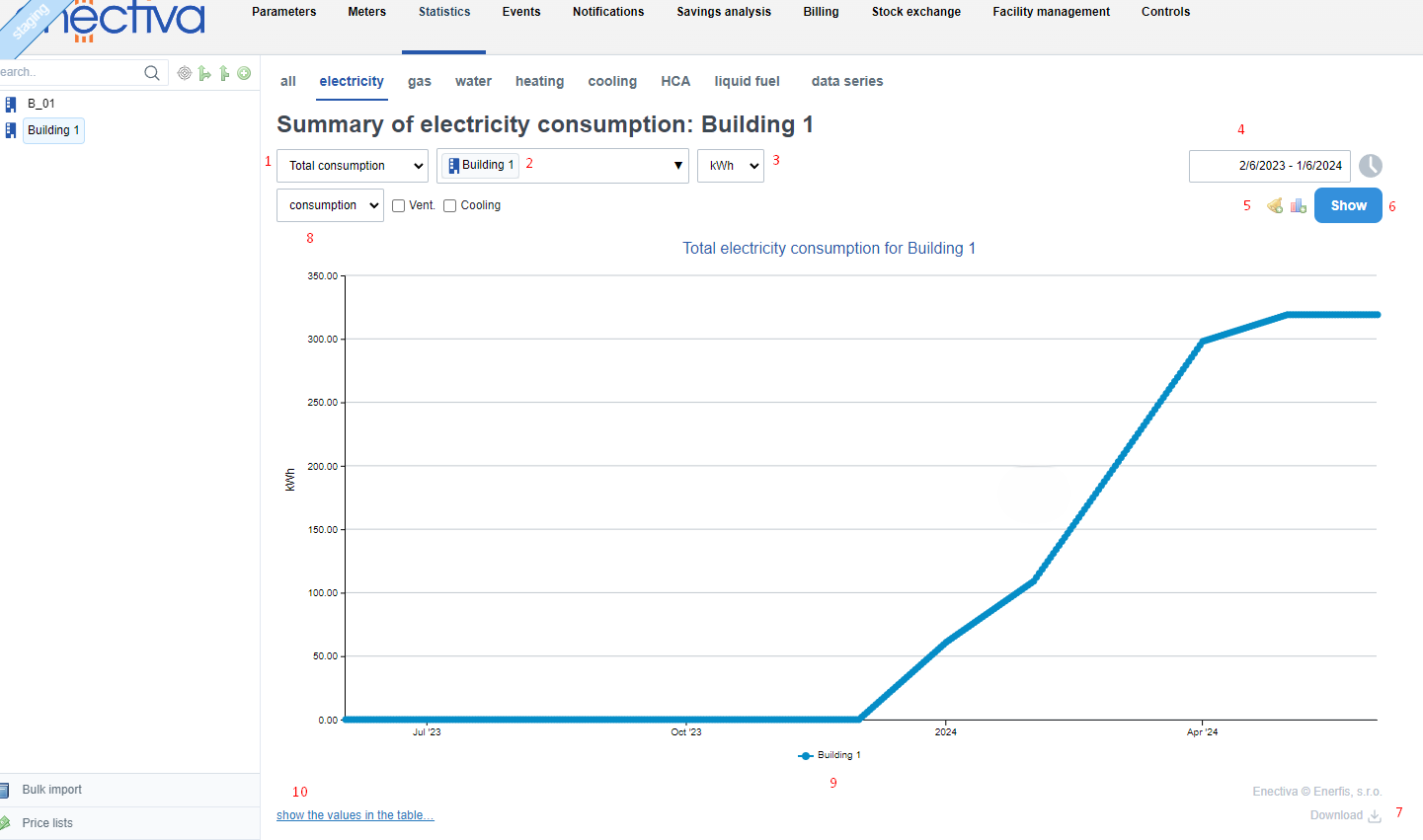
Měsíční spotřeba
Toto zobrazení spotřeby (nákladů) je nejlepší volbou, pokud chcete zobrazit spotřebu nebo náklady definovány časovým obdobím. Měsíční spotřebou není myšlen měsíc v kalendáři, ale časový úsek. Pokud například zvolíte periodu jako v příkladu uvedeném níže (od 1.2.2024 do 1.5.2024) - zobrazí se sloupcové grafy pro měsíce zasahující do tohoto období.
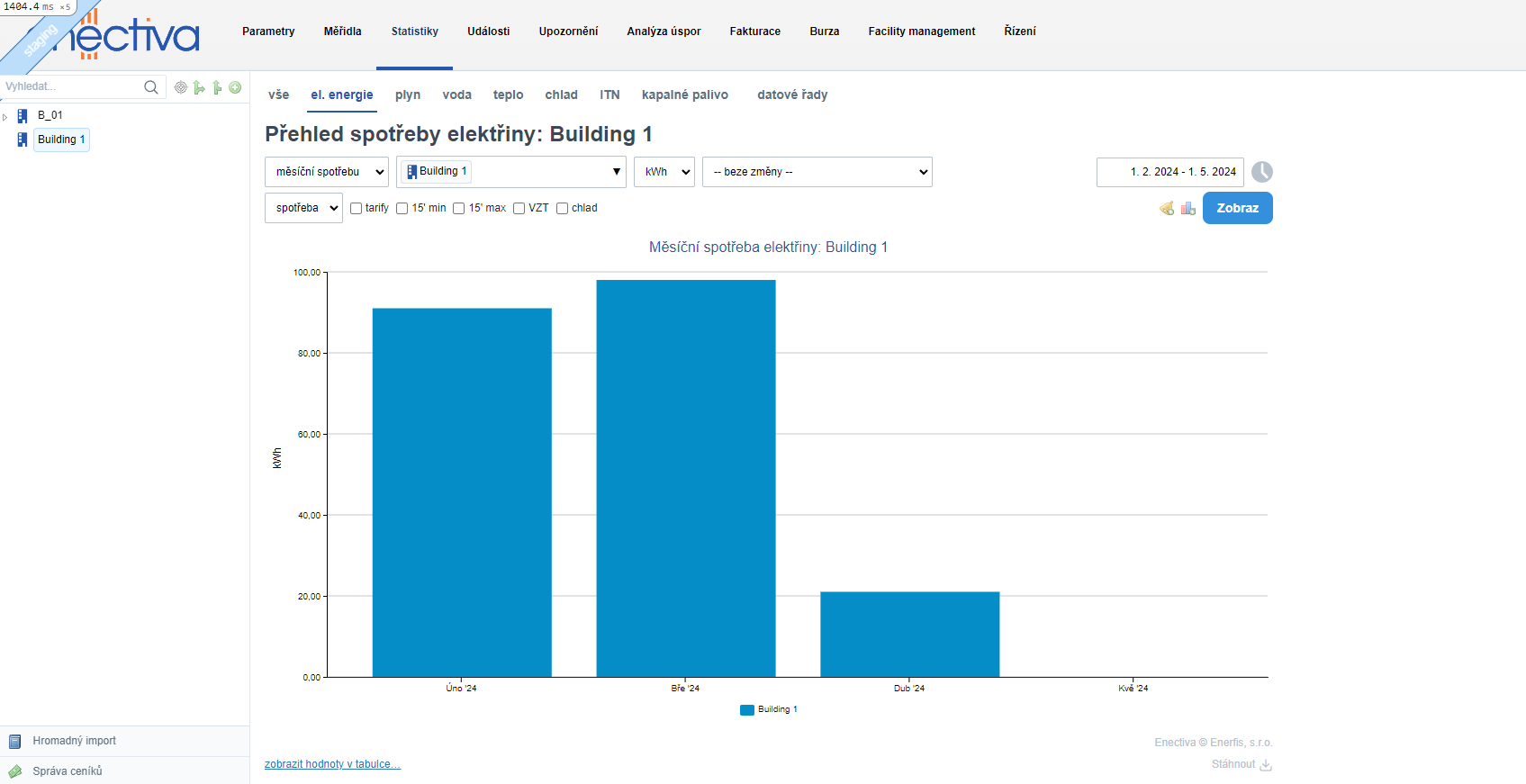
Jednoduše můžete změnit zobrazované časové úseky kliknutím na sloupce nebo mimo sloupce ve zobrazovaném grafu. V návaznosti na graf uvedený výše:
Kliknutím na sloupec reprezentující některý z měsíců se otevře sloupcový graf pro dny v daném měsíci (v tomto případě Březen):
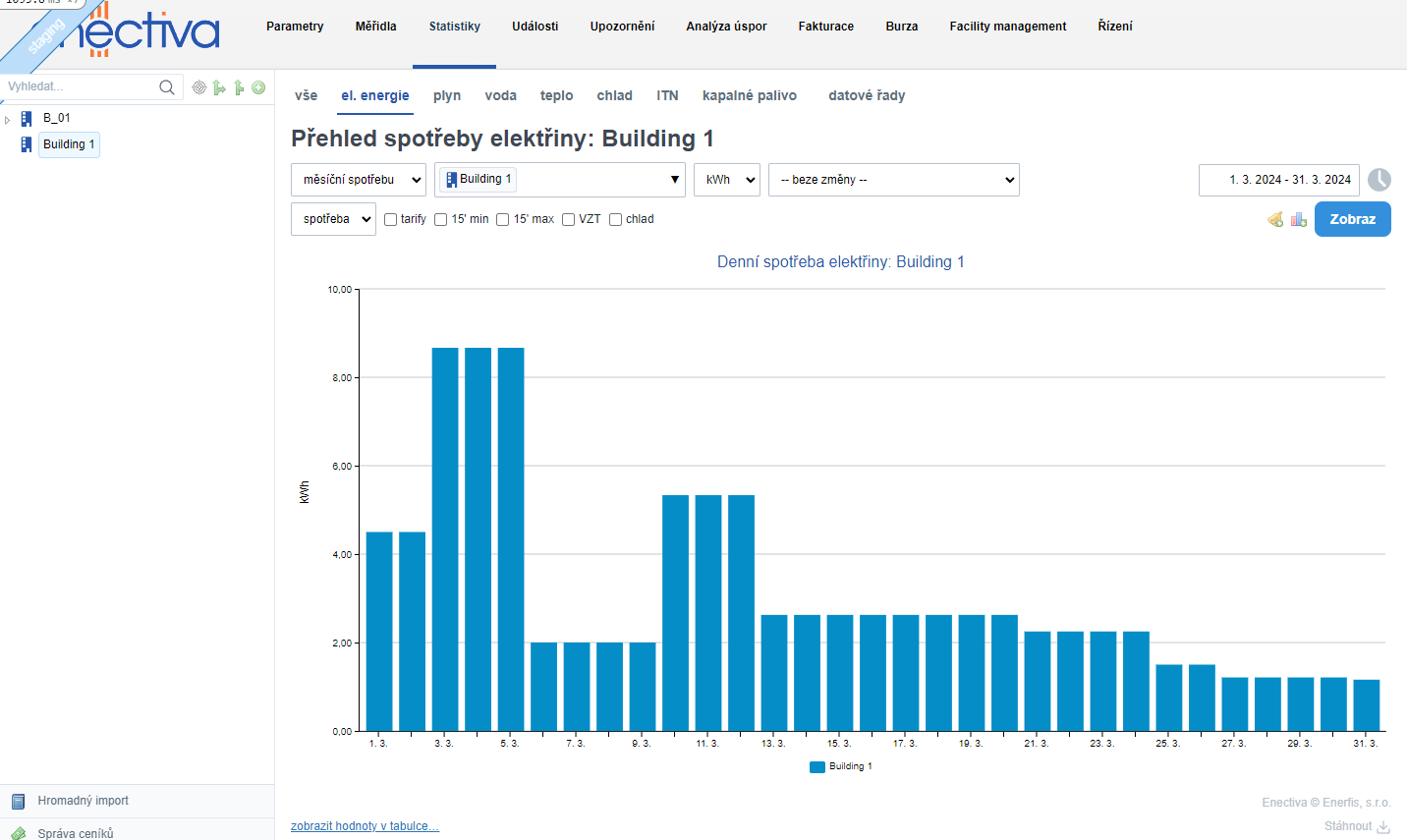
Kliknutím mimo sloupec do prostoru grafu naopak zvětší časový úsek na graf pro roky (zobrazí se rok předešlý a aktuální):
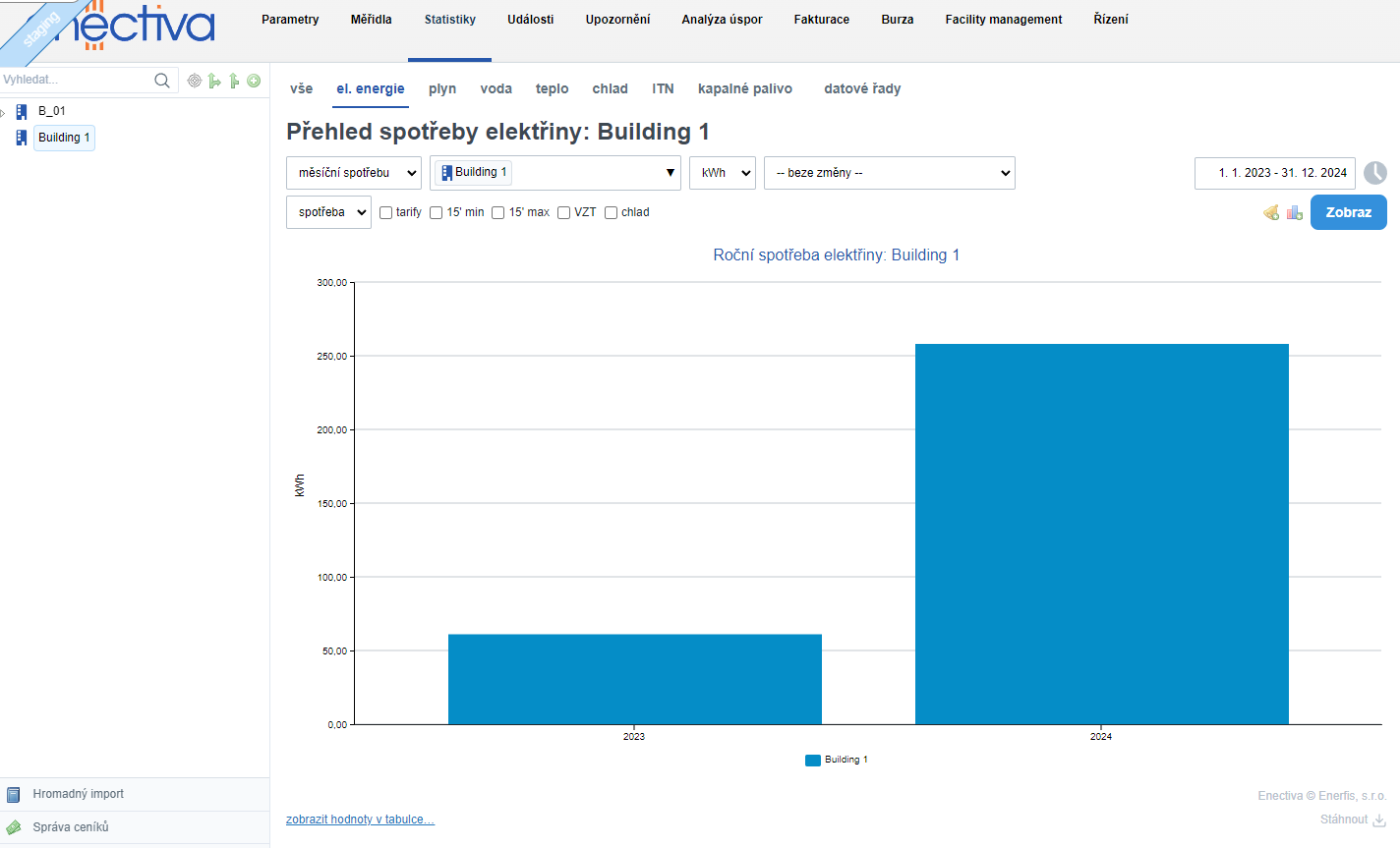
Srovnávací graf
Pokud si přejete porovnávat spotřebu/náklady mezi jednotlivými objekty, které spadají pod daný objekt, vyberte volbu * Srovnávací graf*. V našem příkladu se zobrazí spotřeba budovy "BUILDING 1" a zároveň se zobrazí další budovy z této úrovně objektu (v tomto případě B_01, B_02, B_03).
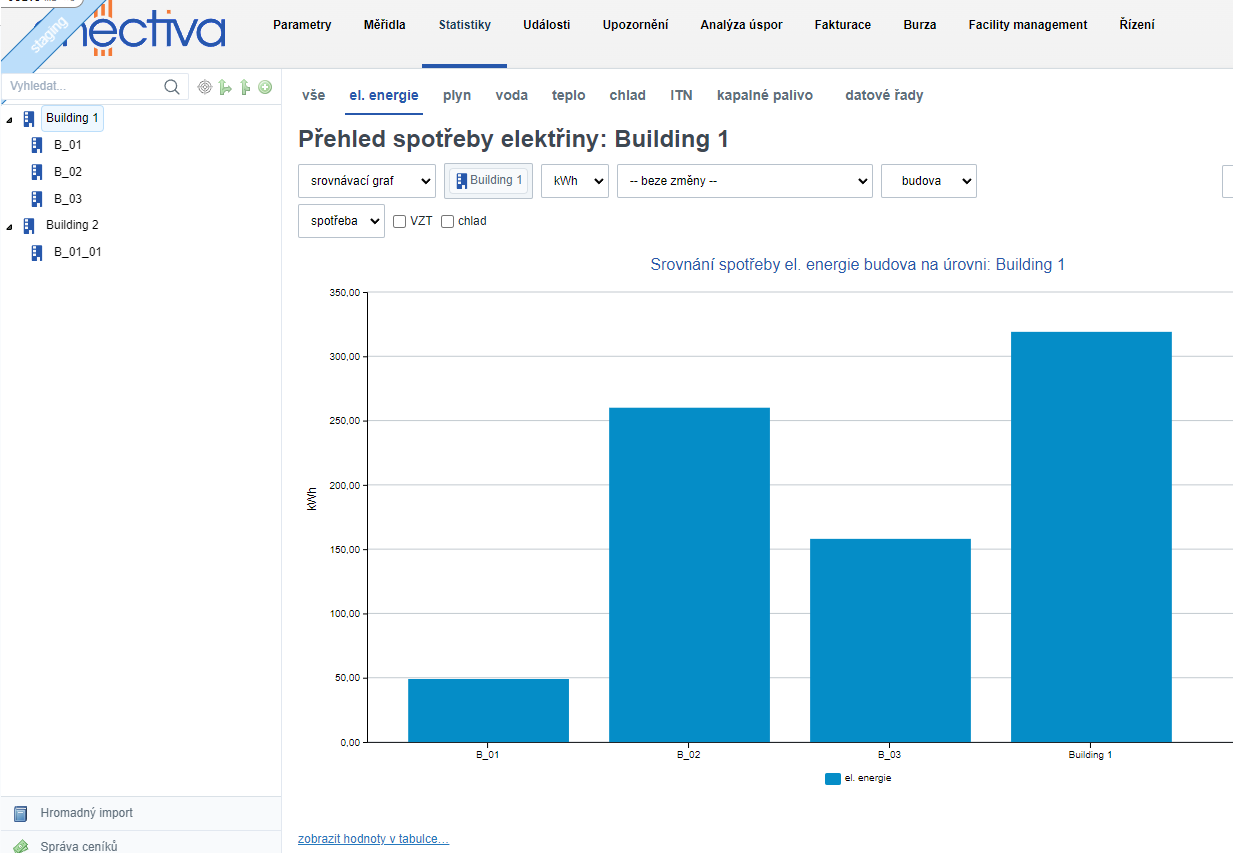
Podílový graf
Pro zobrazení jak se entity podílejí na celkové spotřebě zvolte podílový (koláčový) graf. Spotřeba/ náklady různých entit jsou reprezentovány svou vlastní barvou v grafu. Pokud kliknete na část grafu, bude zobrazen graf pro danou a ostatní entity na stejné úrovni.
Heat mapy
Heat mapy jsou užitečným způsobem jak rychle zobrazit spotřební (nebo nákladový) profil týdne nebo jiného *
opakujícího se časového úseku*.
Hodnoty jsou vykresleny pomocí barevného spektra, což umožňuje rychlé porovnání velkého množství dat. Odstín
obdélníku v mapě zobrazuje velikost spotřeby (nákladu) dle následující legendy, která je zobrazena pod mapou.
Měřítko je škálováno podle hodnot ve zvoleném časovém úseku. V tomto případě znázorňuje “79,76” nejvyšší hodnotu ve zvoleném úseku.
Mapa je zobrazena jako plocha, kde na ose Y se zobrazují dny a na ose X jednotlivé hodiny ve dni.
Příklad typické heat mapy znázorňující spotřebu jedné budovy během jednoho dne může být následující:
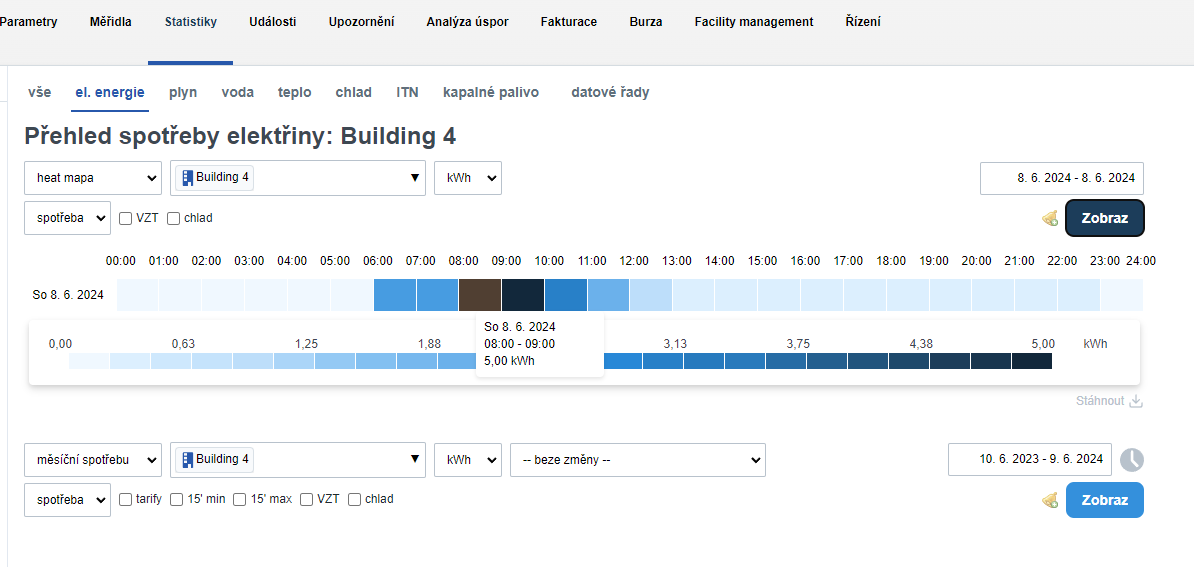
Z grafu je patrné, že v tomto případě se spotřebuje nejvíce elektřiny v Budově 4 mezi osmou a devátou hodinou.
Pokud umístíte kurzor myši na čtverec, zobrazí se přesná hodnota spotřeby/nákladu.